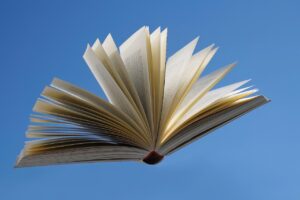Comment transférer mes photos ?
Vous avez pris de nombreuses photos sur votre iPhone pendant Noël et vous voulez maintenant les transférer sur un ordinateur portable ou un autre téléphone. Cependant, si vous rencontrez un problème quelconque au cours de ce processus, vous êtes au bon endroit. Nous avons la solution idéale pour vous permettre de sauvegarder vos photos de famille de Noël. Dans ce guide, nous allons aborder trois solutions pour transférer des photos de l’iPhone vers Android, iOS ou un ordinateur. Commençons donc par apprendre comment transférer les photos de l’iPhone vers l’ordinateur portable ou d’autres smartphones.
Transférez les photos de l’iPhone vers l’ordinateur portable de manière transparente
Si vous souhaitez conserver une sauvegarde de vos photos de Noël et les enregistrer sur votre ordinateur, essayez dr.fone – Transfer (iOS). C’est un gestionnaire complet de périphériques iOS et il peut facilement déplacer toutes sortes de données entre différentes sources. Faisant partie de la boîte à outils dr.fone, il fournit des solutions hautement sécurisées et conviviales pour transférer des données. Il peut transférer des photos de l’iPhone vers l’ordinateur et vice-versa. L’outil peut même reconstruire la bibliothèque iTunes sans utiliser iTunes. Il est également prévu de déplacer des photos d’un appareil iOS à un autre. Il peut également transférer des vidéos, de la musique, des contacts et des messages en plus des photos. Les utilisateurs peuvent obtenir un aperçu de leurs photos et les transférer de manière sélective vers l’emplacement de leur choix. C’est une application 100% sécurisée qui est extrêmement facile à utiliser. L’outil est disponible à la fois pour Mac et pour Windows. Pour apprendre à transférer des photos de l’iPhone vers l’ordinateur portable, suivez les étapes suivantes :
- installez et lancez dr.fone – Transfer (iOS) sur votre ordinateur. À partir de son écran d’accueil, visitez le module “Transfert”. Il est possible de transférer des photos à partir d’un ordinateur portable ;
- connectez votre téléphone au système à l’aide d’un câble fonctionnel. Une fois qu’il est détecté, vous obtiendrez son instantané avec quelques raccourcis sur l’écran ;
- cliquez sur » Transférer les photos de l’appareil vers le PC » si vous souhaitez transférer toutes les photos en une seule fois ;
- une fenêtre pop-up sera lancée pour que vous puissiez simplement naviguer jusqu’à l’emplacement où vous souhaitez enregistrer vos photos ;
- pour effectuer un transfert sélectif des données, il suffit de se rendre dans l’onglet « Photos ». Ici, vous pouvez obtenir un aperçu de toutes les photos enregistrées ;
- il suffit de sélectionner les photos ou les albums que vous souhaitez transférer. Allez sur l’icône d’exportation de sa barre d’outils et exportez les photos sélectionnées vers votre ordinateur ;
- naviguez jusqu’à l’emplacement où vous souhaitez enregistrer ces photos et lancez le processus de transfert.
Solution de transfert de photos d’un appareil à l’autre en un seul clic
Dans le cas où vous souhaitez transférer des photos d’iPhone à Android ou d’iPhone à iPhone, alors prenez l’assistance de dr.fone – Switch. Il peut transférer vos données directement d’un appareil à un autre. L’outil prend en charge tous les principaux modèles iOS et Android et peut également effectuer un transfert de données multiplateforme. Voici comment vous pouvez l’utiliser.
- lancez la boîte à outils dr.fone sur votre système et visitez la section « Switch » depuis sa page d’accueil ;
- à l’aide de câbles authentiques, vous pouvez connecter les deux appareils à votre ordinateur et attendre qu’ils soient détectés automatiquement ;
- l’instantané des deux appareils s’affichera. Votre iPhone existant doit être l’appareil source et l’Android ou l’iPhone cible doit être l’appareil cible. Si ce n’est pas le cas, utilisez le bouton Flip pour modifier leurs positions ;
- maintenant, il suffit de sélectionner le type de données que vous souhaitez transférer. Dans le cas présent, il s’agit de « Photos ». Cliquez sur le bouton « Démarrer le transfert » et attendez un moment, car l’application transférerait directement vos données ;
- lorsque le processus est terminé, vous serez notifié. Vous pouvez maintenant retirer les deux appareils en toute sécurité.
Transférez les données de l’iPhone sans fil avec iCloud
Comme vous le savez, chaque appareil iOS est lié à un compte iCloud. Par conséquent, vous pouvez profiter de son assistance pour stocker vos photos et les transférer sans fil également. Par défaut, les utilisateurs ne disposent que de 5 Go d’espace libre sur iCloud. Si vous le souhaitez, vous pouvez également acheter plus d’espace pour votre compte. L’application iCloud peut être utilisée aussi bien sur Windows que sur Mac. Suivez ces étapes pour apprendre à transférer des photos d’un iPhone vers un ordinateur portable.
- déverrouillez votre appareil iOS et allez dans ses paramètres iCloud. À partir de là, vous devez activer l’option » Bibliothèque de photos iCloud « . Cela permettra de télécharger automatiquement toutes vos photos sur iCloud ;
- pour y accéder sur votre Mac ou votre PC Windows, lancez l’application iCloud et activez la fonction de synchronisation de Photos ;
- visitez ses options de photos et activez la fonction » Bibliothèque de photos iCloud « . Vous pouvez également sélectionner un emplacement pour enregistrer vos photos également ;
- si vous voulez transférer des photos vers un autre appareil iOS, choisissez alors de restaurer les données à partir de la sauvegarde iCloud. Vous obtiendrez cette option uniquement lors de la configuration d’un nouvel appareil.
Après avoir suivi ces méthodes, vous seriez certainement en mesure de transférer des photos de l’iPhone vers Android, l’iPhone, Mac et Windows. Pour effectuer un transfert direct d’appareil à appareil, vous pouvez utiliser dr.fone – Switch. Cependant, si votre but est de transférer les photos de famille de Noël vers votre système Windows ou Mac, alors essayez simplement dr.fone – Transfer (iOS). Ces deux outils sont extrêmement utiles et vous permettront de transférer vos données sur différentes sources en quelques secondes.